linux怎么查询端口
linux查询端口的方法:1、使用netstat命令,语法“netstat [-acCeFghilMnNoprstuvVwx][-A<网络类型>][--ip]”;2、使用ss命令,可显示详细的TCP和连接状态的信息;3、使用lsof命令。

本教程操作环境:linux5.9.8系统、Dell G3电脑。
linux查询端口
一、使用 netstat 检查端口
netstat 是一个命令行工具,可以提供有关网络连接的信息。
显示所有已开放端口,请使用以下命令:netstat -anp
要列出正在侦听的所有 TCP 或 UDP 端口,包括使用端口和套接字状态的服务,请使用以下命令:netstat -tunlp
此命令中使用的选项具有以下含义:
-t – 显示 TCP 端口。-u – 显示 UDP 端口。-n – 显示数字地址而不是主机名。-l – 仅显示侦听端口。-p – 显示进程的 PID 和名称。仅当您以 root 或 sudo 用户身份运行命令时,才会显示此信息。
查询指定端口通过grep过滤:netstat -tnlp | grep :80
显示示例:
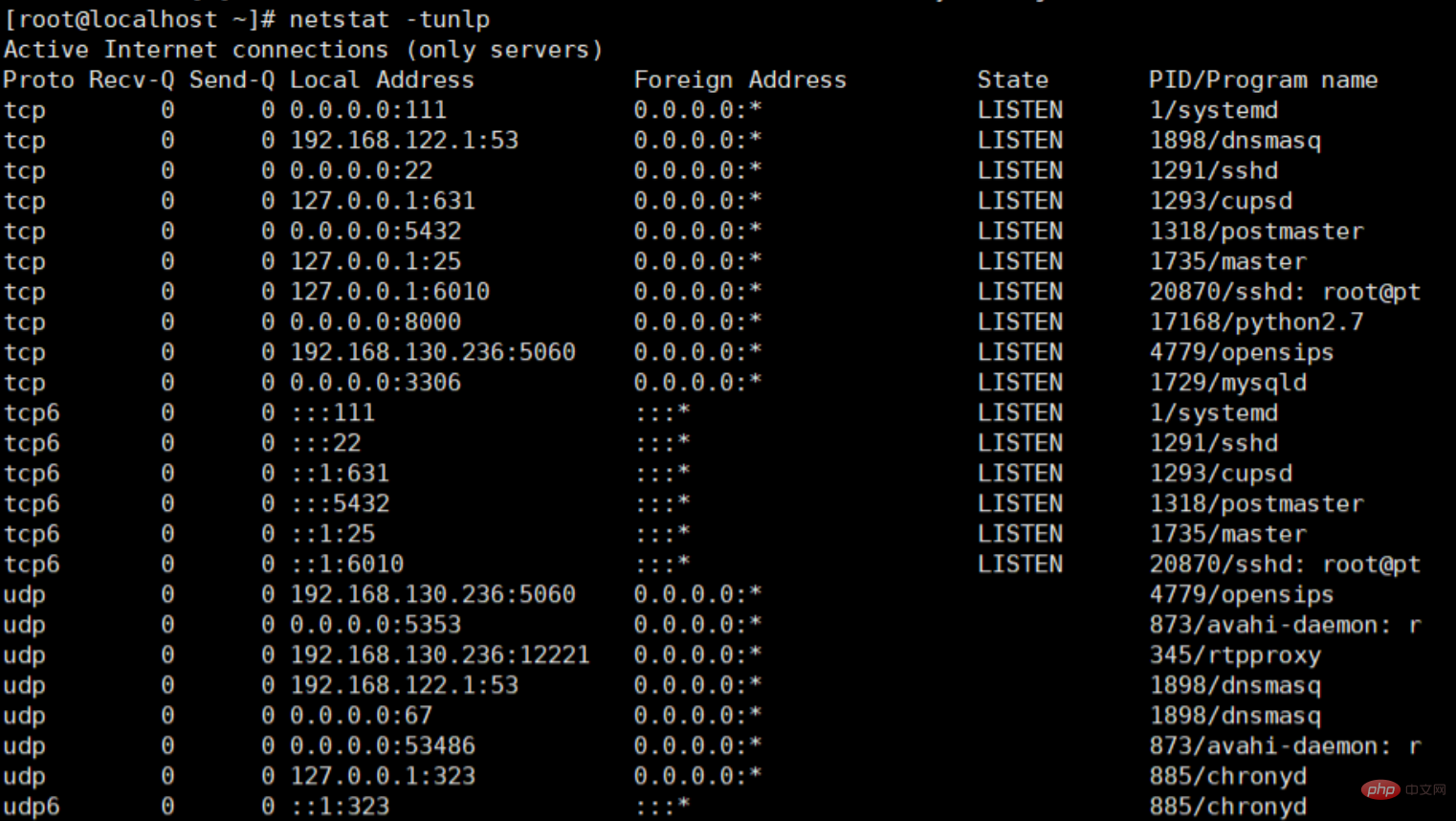
注:Proto – 套接字使用的协议。Local Address – 进程侦听的 IP 地址和端口号。PID/Program name – PID 和进程名称。
二、使用 ss 检查端口
ss 是新的 netstat,命令选项大致相同。它缺少一些 netstat 功能,但暴露了更多的 TCP 状态,而且速度稍快。
使用示例:ss -tunlp
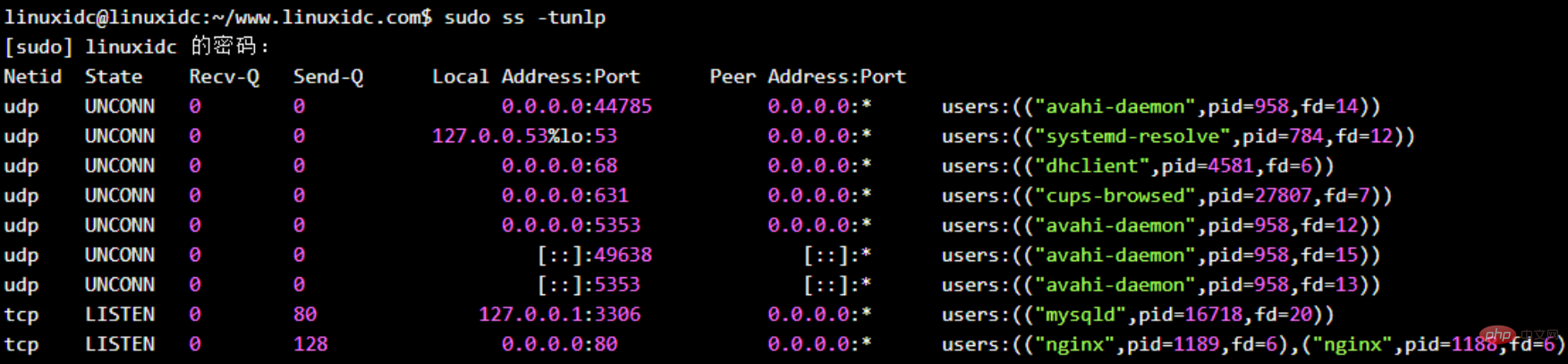
三、使用 lsof 检查端口
lsof 是一个功能强大的命令行实用程序,它提供有关进程打开的文件的信息。
在 Linux 中,一切都是文件,可以将套接字视为写入网络的文件。
要使用 lsof 获取所有侦听 TCP 端口的列表:lsof -nP -iTCP -sTCP:LISTEN
使用的选项如下:-n – 不要将端口号转换为端口名称。-p – 不要解析主机名,显示数字地址。-iTCP -sTCP:LISTEN – 仅显示 TCP 协议状态为 LISTEN 的网络文件。
使用示例:
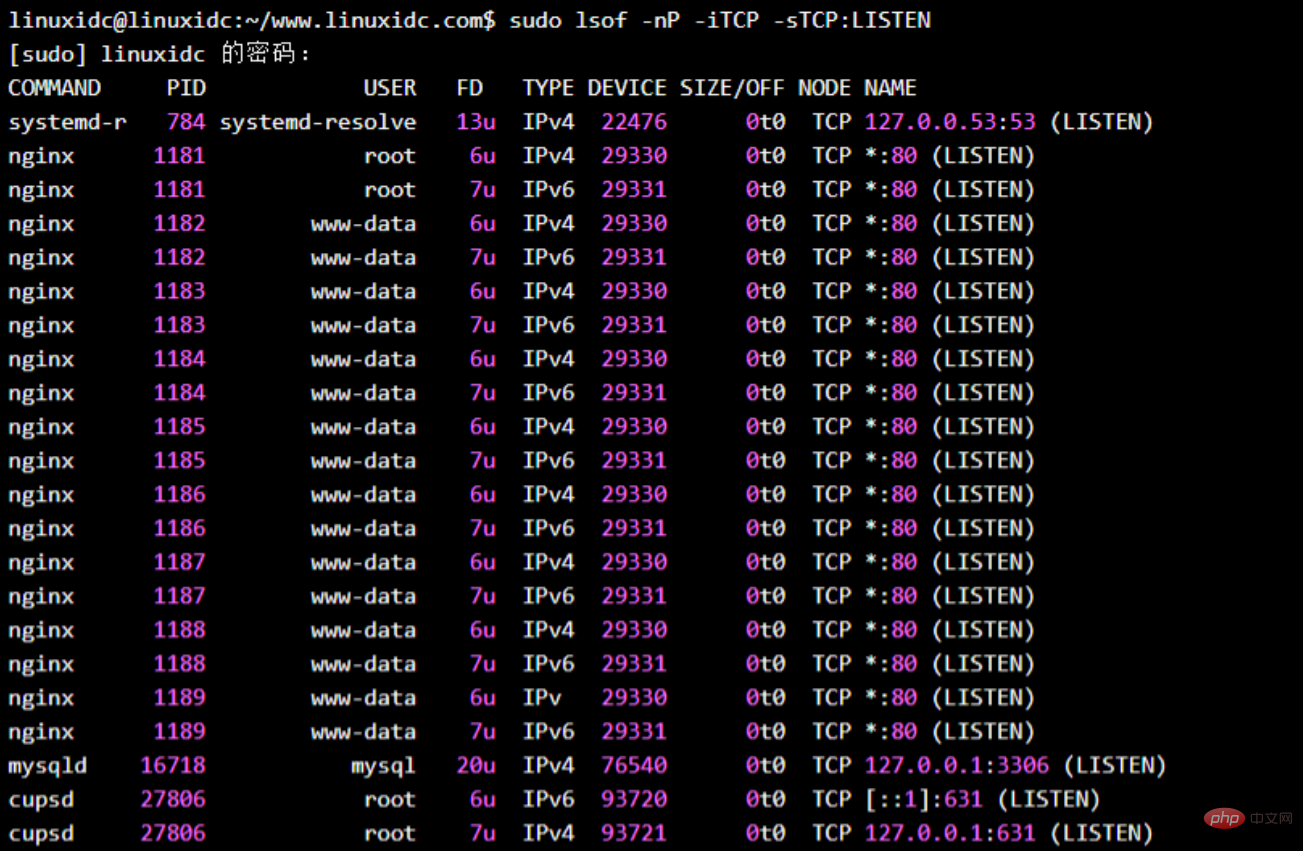
要查找正在侦听特定端口(例如 3306)的进程,请使用以下命令:sudo lsof -nP -iTCP:3306 -sTCP:LISTEN
相关推荐:《Linux视频教程》
以上是linux怎么查询端口的详细内容。更多信息请关注PHP中文网其他相关文章!

热AI工具

Undresser.AI Undress
人工智能驱动的应用程序,用于创建逼真的裸体照片

AI Clothes Remover
用于从照片中去除衣服的在线人工智能工具。

Undress AI Tool
免费脱衣服图片

Clothoff.io
AI脱衣机

Video Face Swap
使用我们完全免费的人工智能换脸工具轻松在任何视频中换脸!

热门文章

热工具

记事本++7.3.1
好用且免费的代码编辑器

SublimeText3汉化版
中文版,非常好用

禅工作室 13.0.1
功能强大的PHP集成开发环境

Dreamweaver CS6
视觉化网页开发工具

SublimeText3 Mac版
神级代码编辑软件(SublimeText3)

热门话题
 docker desktop怎么用
Apr 15, 2025 am 11:45 AM
docker desktop怎么用
Apr 15, 2025 am 11:45 AM
如何使用 Docker Desktop?Docker Desktop 是一款工具,用于在本地机器上运行 Docker 容器。其使用步骤包括:1. 安装 Docker Desktop;2. 启动 Docker Desktop;3. 创建 Docker 镜像(使用 Dockerfile);4. 构建 Docker 镜像(使用 docker build);5. 运行 Docker 容器(使用 docker run)。
 怎么看docker进程
Apr 15, 2025 am 11:48 AM
怎么看docker进程
Apr 15, 2025 am 11:48 AM
Docker 进程查看方法:1. Docker CLI 命令:docker ps;2. Systemd CLI 命令:systemctl status docker;3. Docker Compose CLI 命令:docker-compose ps;4. Process Explorer(Windows);5. /proc 目录(Linux)。
 docker镜像失败怎么办
Apr 15, 2025 am 11:21 AM
docker镜像失败怎么办
Apr 15, 2025 am 11:21 AM
Docker镜像构建失败的故障排除步骤:检查Dockerfile语法和依赖项版本。检查构建上下文中是否包含所需源代码和依赖项。查看构建日志以获取错误详细信息。使用--target选项构建分层阶段以识别失败点。确保使用最新版本的Docker引擎。使用--t [image-name]:debug模式构建镜像以调试问题。检查磁盘空间并确保足够。禁用SELinux以防止干扰构建过程。向社区平台寻求帮助,提供Dockerfile和构建日志描述以获得更具体的建议。
 vscode需要什么电脑配置
Apr 15, 2025 pm 09:48 PM
vscode需要什么电脑配置
Apr 15, 2025 pm 09:48 PM
VS Code 系统要求:操作系统:Windows 10 及以上、macOS 10.12 及以上、Linux 发行版处理器:最低 1.6 GHz,推荐 2.0 GHz 及以上内存:最低 512 MB,推荐 4 GB 及以上存储空间:最低 250 MB,推荐 1 GB 及以上其他要求:稳定网络连接,Xorg/Wayland(Linux)
 vscode 无法安装扩展
Apr 15, 2025 pm 07:18 PM
vscode 无法安装扩展
Apr 15, 2025 pm 07:18 PM
VS Code扩展安装失败的原因可能包括:网络不稳定、权限不足、系统兼容性问题、VS Code版本过旧、杀毒软件或防火墙干扰。通过检查网络连接、权限、日志文件、更新VS Code、禁用安全软件以及重启VS Code或计算机,可以逐步排查和解决问题。
 vscode 可以用于 mac 吗
Apr 15, 2025 pm 07:36 PM
vscode 可以用于 mac 吗
Apr 15, 2025 pm 07:36 PM
VS Code 可以在 Mac 上使用。它具有强大的扩展功能、Git 集成、终端和调试器,同时还提供了丰富的设置选项。但是,对于特别大型项目或专业性较强的开发,VS Code 可能会有性能或功能限制。
 vscode是什么 vscode是干什么用的
Apr 15, 2025 pm 06:45 PM
vscode是什么 vscode是干什么用的
Apr 15, 2025 pm 06:45 PM
VS Code 全称 Visual Studio Code,是一个由微软开发的免费开源跨平台代码编辑器和开发环境。它支持广泛的编程语言,提供语法高亮、代码自动补全、代码片段和智能提示等功能以提高开发效率。通过丰富的扩展生态系统,用户可以针对特定需求和语言添加扩展程序,例如调试器、代码格式化工具和 Git 集成。VS Code 还包含直观的调试器,有助于快速查找和解决代码中的 bug。
 Linux的主要目的是什么?
Apr 16, 2025 am 12:19 AM
Linux的主要目的是什么?
Apr 16, 2025 am 12:19 AM
Linux的主要用途包括:1.服务器操作系统,2.嵌入式系统,3.桌面操作系统,4.开发和测试环境。Linux在这些领域表现出色,提供了稳定性、安全性和高效的开发工具。






